Placa portadora J101
En esta wiki, te mostraremos cómo flashear el SO Jetpack en el reComputer J1010. Dado que su placa portadora está diseñada como la Placa Portadora Oficial NVIDIA Nano Developer, podemos flashear el JetPack de dos maneras.
Primeros Pasos
Podemos usar el NVIDIA SDK Manager Software Linux o podemos usar directamente el NVIDIA Linux Driver Package a través de la línea de comandos de Linux para flashear el SO JetPack en el reComputer J1010. Para los principiantes en NVIDIA Jetson, recomendamos altamente NVIDIA SDK Manager.
- Opción 1 - Flashear SO JetPack vía NVIDIA SDK Manager
- Opción 2 - Flashear SO JetPack vía Línea de Comandos
Todavía hay algunas preparaciones que necesitamos primero:
Preparación de Software
- Cuenta NVIDIA
- Computadora Host Linux con SO Ubuntu 18.04 (o superior)
En este tutorial, usaremos un sistema basado en Ubuntu 18.04 LTS para completar la instalación.
Preparación de Hardware (Modo de Recuperación Forzada)
Antes de que podamos continuar con los pasos de instalación, necesitamos asegurarnos de que nuestro reComputer esté en el modo de recuperación forzada.
Paso 1. Antes de comenzar, necesitas desconectar la alimentación del reComputer
Paso 2. Usa un jumper para conectar el pin FC REC y el pin GND.
| Cabecera de Botón | Descripción | Cabecera de Botón | Descripción | |
|---|---|---|---|---|
 | 1 | PWR BTN | 7 | AUTO ON |
| 2 | GND | 8 | DIS | |
| 3 | FC REC | 9 | UART TXD | |
| 4 | GND | 10 | UART RXD | |
| 5 | SYS RET | 11 | LED + | |
| 6 | GND | 12 | LED - |
Paso 3. Enciende el reComputer con un cable Type-C en el lado izquierdo del reComputer y usa otro cable para conectar la PC Host Linux en el lado derecho del reComputer.
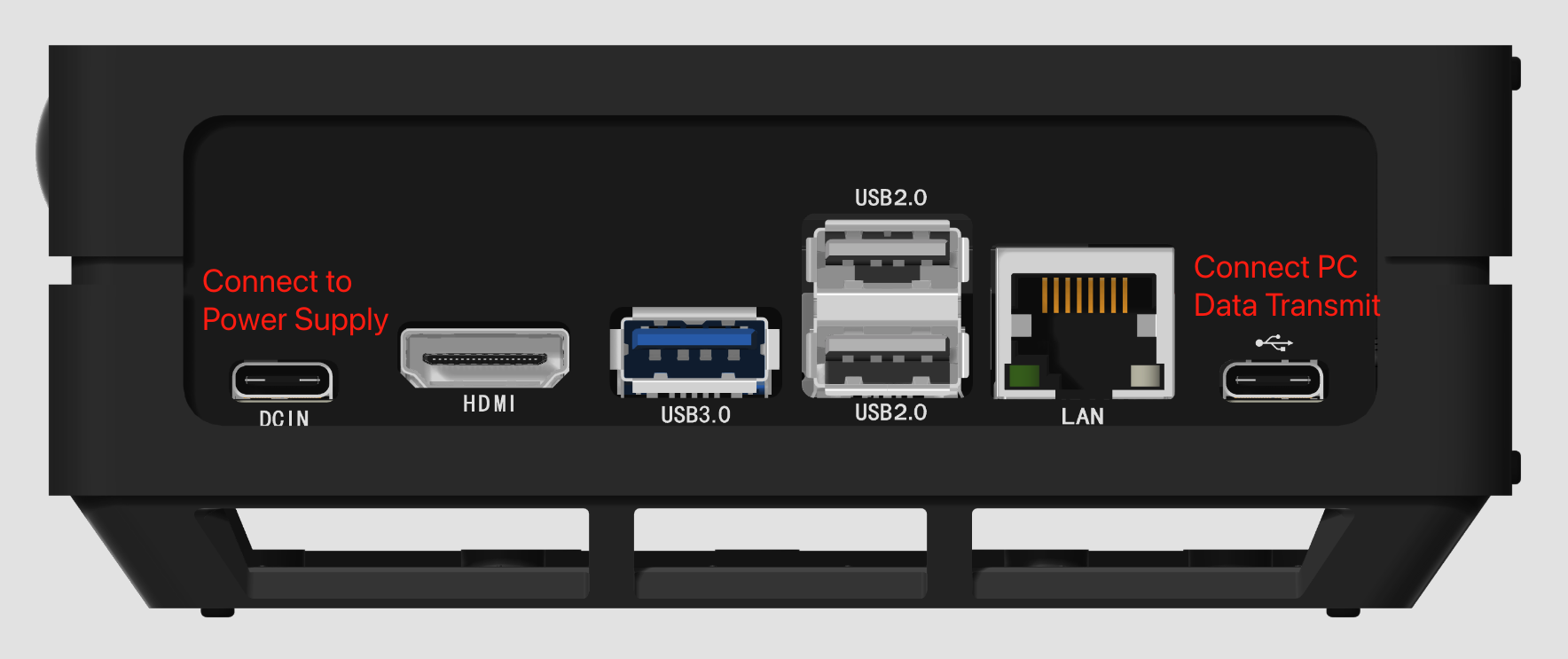
!!!Attention Antes del cableado, por favor presta atención al conector de alimentación y al conector de datos, por favor no conectes el conector de datos directamente a la alimentación DC.
Paso 4. Bajo la ventana de línea de comandos de la computadora host, ingresa el comando lsusb. Cuando el contenido devuelto tenga el ID 0955:7f21 NVidia Corp. en él, significa que el reComputer está en el modo de recuperación forzada y podemos proceder a las operaciones subsiguientes.
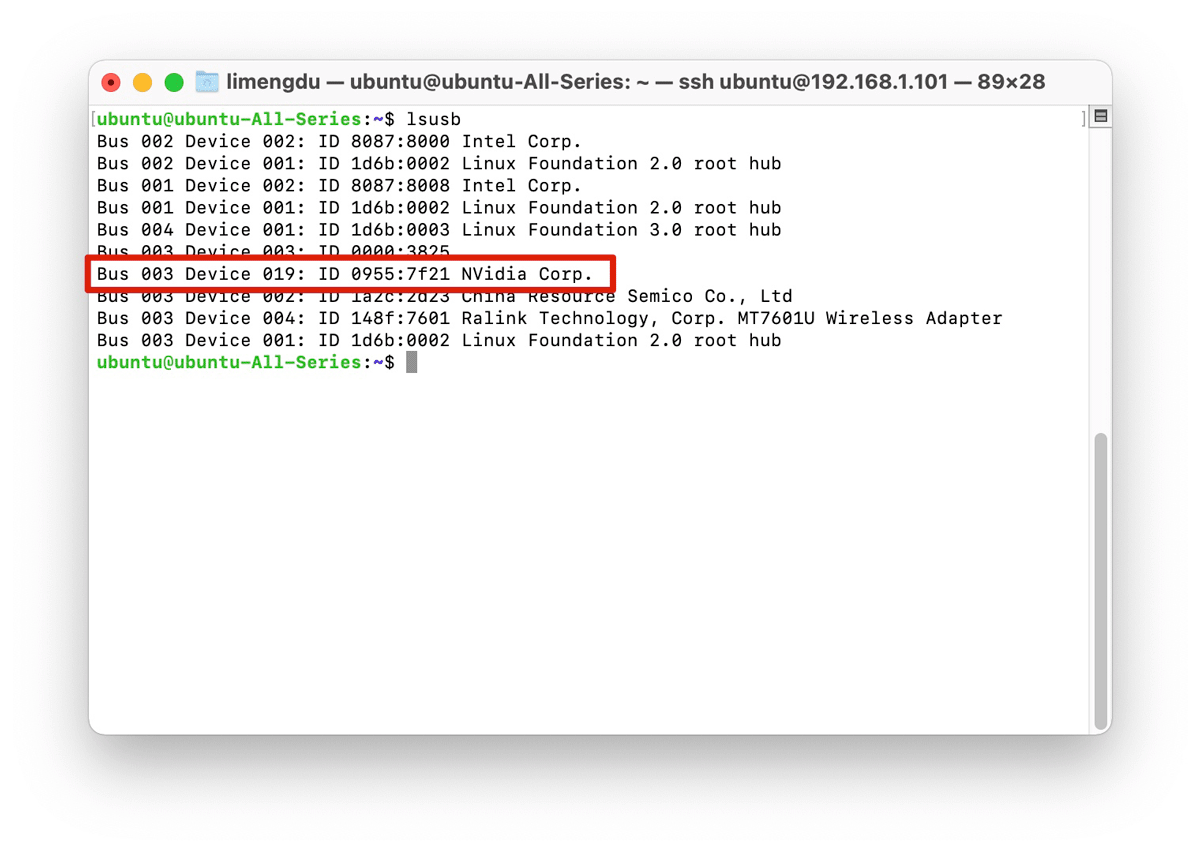
La interfaz SPI en el Jetson-Nano está multiplexada con GPIO por defecto y no está habilitada. Por favor consulta esta guía para instrucciones sobre cómo habilitarla.
Flashear SO JetPack vía NVIDIA SDK Manager
A continuación repasaremos el tutorial sobre instalar el sistema vía NVIDIA SDK Manager. El NVIDIA SDK Manager es una herramienta todo-en-uno que agrupa software de desarrollador y proporciona una solución de configuración de entorno de desarrollo de extremo a extremo para los SDKs de NVIDIA. Por lo tanto, se recomienda para principiantes.
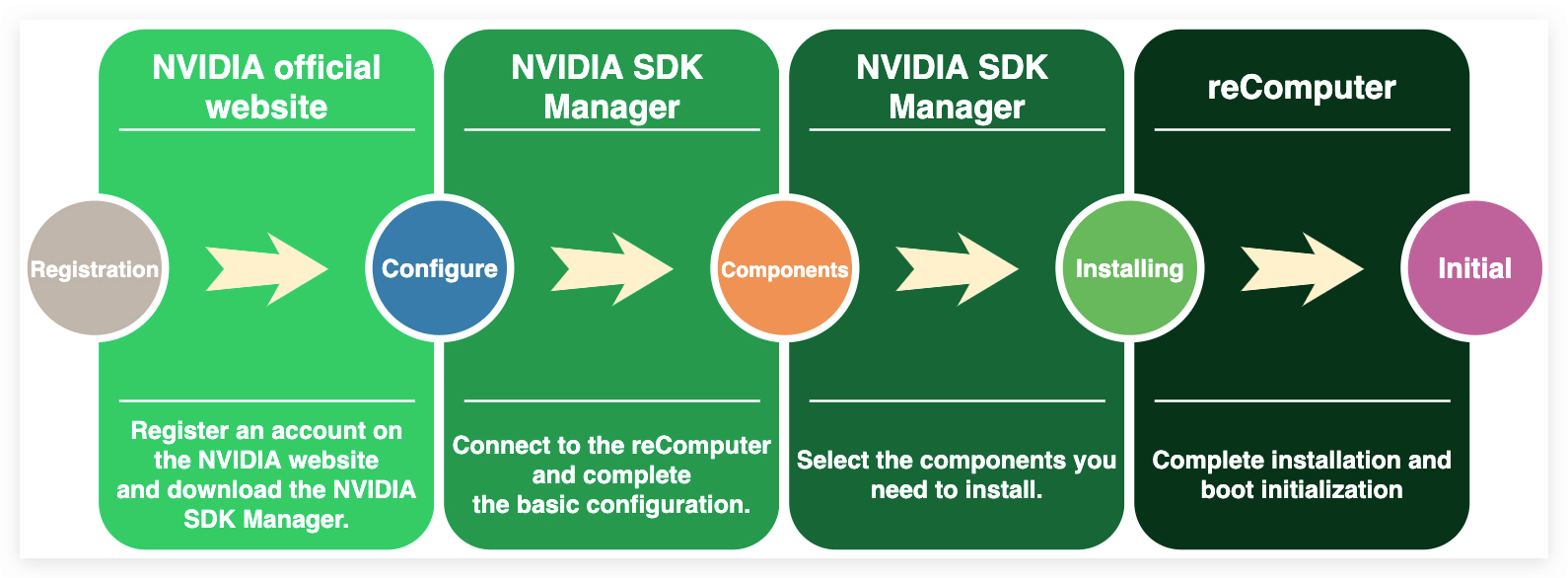
Paso 1. Instalar NVIDIA SDK Manager en la PC Host Linux
Necesitamos abrir el navegador en la PC Host Linux y descargar el NVIDIA SDK Manager desde el sitio web oficial de NVIDIA.
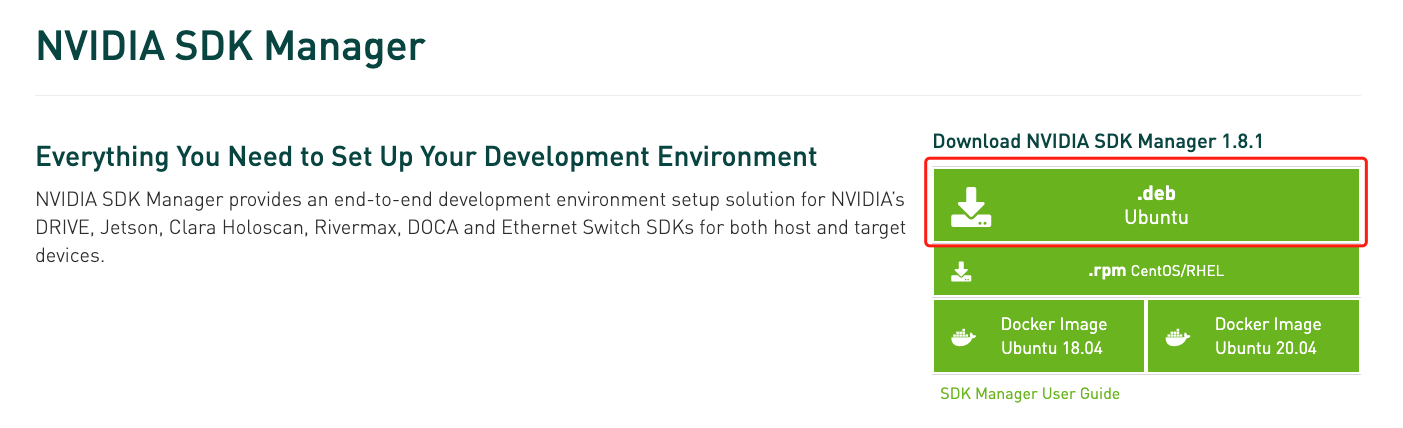
Paso 2. Abrir NVIDIA SDK Manager e iniciar sesión
En la pantalla de la PC host Linux, podemos hacer clic derecho con el mouse y abrir una Terminal. Luego podemos escribir el comando a continuación para iniciar el SDK Manager:
sdkmanager
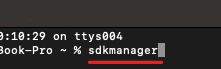
La primera vez que uses NVIDIA SDK Manager, aparecerá una página web que te pedirá iniciar sesión con tu cuenta NVIDIA previamente registrada.
Paso 3. Seleccionar el dispositivo objetivo
Después de iniciar sesión, serás llevado a la primera pantalla donde está el primer paso de instalación. Dado que ya hemos conectado el reComputer J1010, aparecerá una ventana para que selecciones el dispositivo de hardware.
El reComputer J1010 está equipado con el módulo NVIDIA Jetson Nano 4GB, así que podemos elegir el primero.
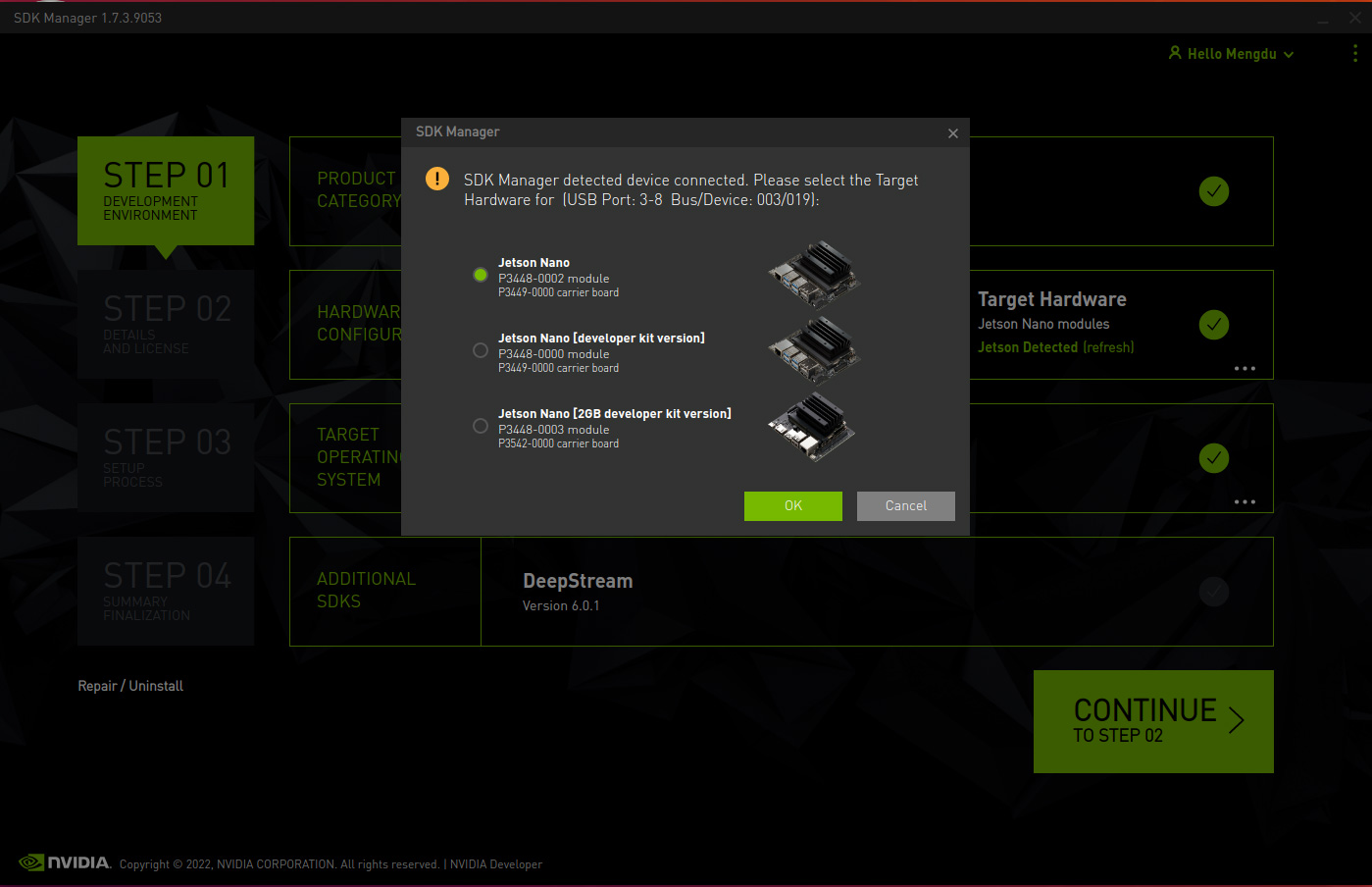
Hay más selecciones para elegir en la primera pantalla:
- El Jetson en el panel Product Category necesita ser seleccionado.
- En el panel Hardware Configuration, recomendamos que no selecciones Host Machine. Esto tomará más tiempo para instalar los componentes NVIDIA para tu Ubuntu host actual. Puedes elegirlo si lo necesitas.
- En el panel Target Operating System, podemos seleccionar diferentes sistema operativo y versión de JetPack. Pero ten cuidado con la versión de JetPack, diferentes módulos pueden soportar diferentes tipos de JetPack. Recomendamos "JetPack 4.6.1" aquí.
- En los Additional SDKs, dado que el espacio de almacenamiento del eMMC es solo de 16GB, se quedará sin memoria si instalamos DeepStream aquí.
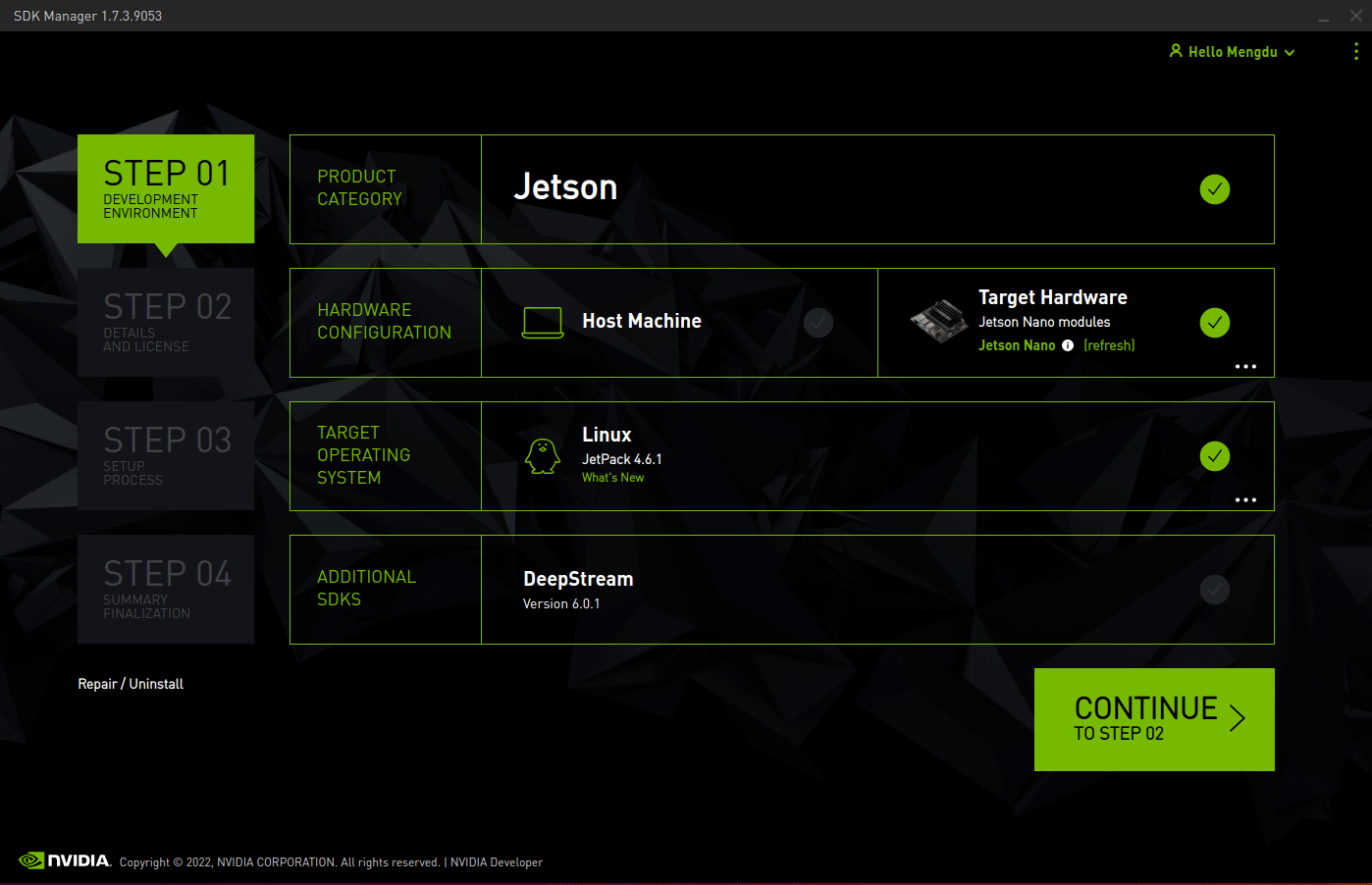
Haz clic en Continue para proceder al siguiente paso.
Paso 4. Revisar los componentes deseados
Desde Details and License, puedes expandir los paneles de componentes host y componentes objetivo para revisar los componentes que serán instalados en tu sistema.
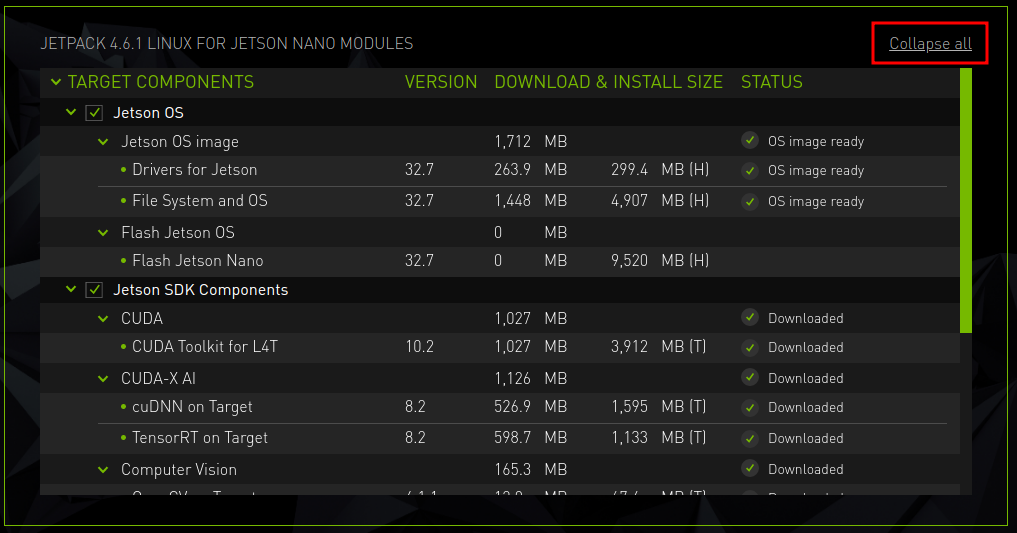
Si solo necesitas instalar el sistema, puedes desmarcar el componente SDK.
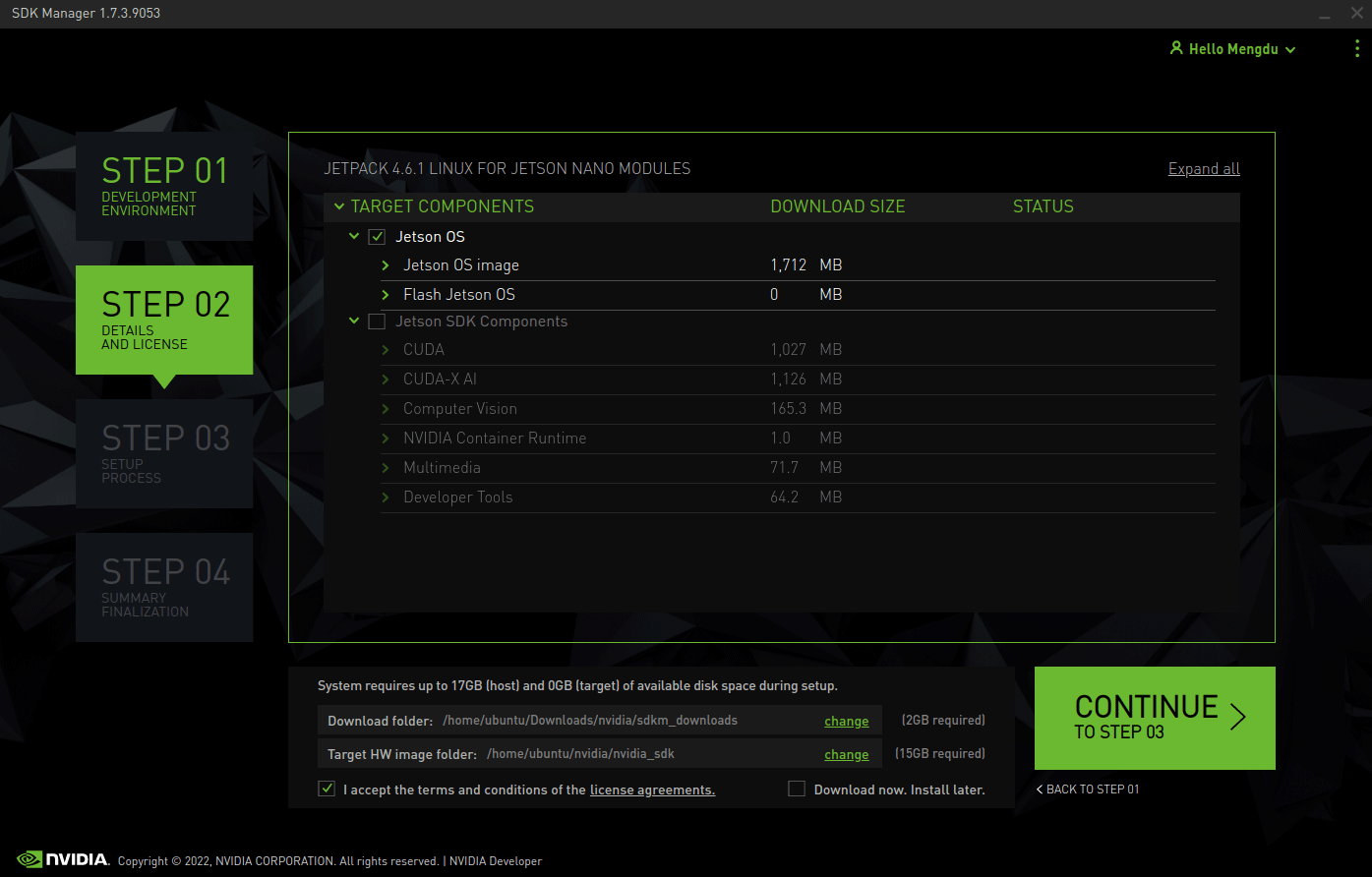
!!!Tip Al elegir qué componentes instalar, es posible que quieras vigilar la capacidad utilizada. El tamaño del eMMC incorporado es solo de 16GB, por favor asigna y usa este espacio sabiamente según tus necesidades reales.

Después de pruebas reales, solo quedan aproximadamente 500MB de espacio eMMC después de instalar el conjunto completo de componentes SDK.
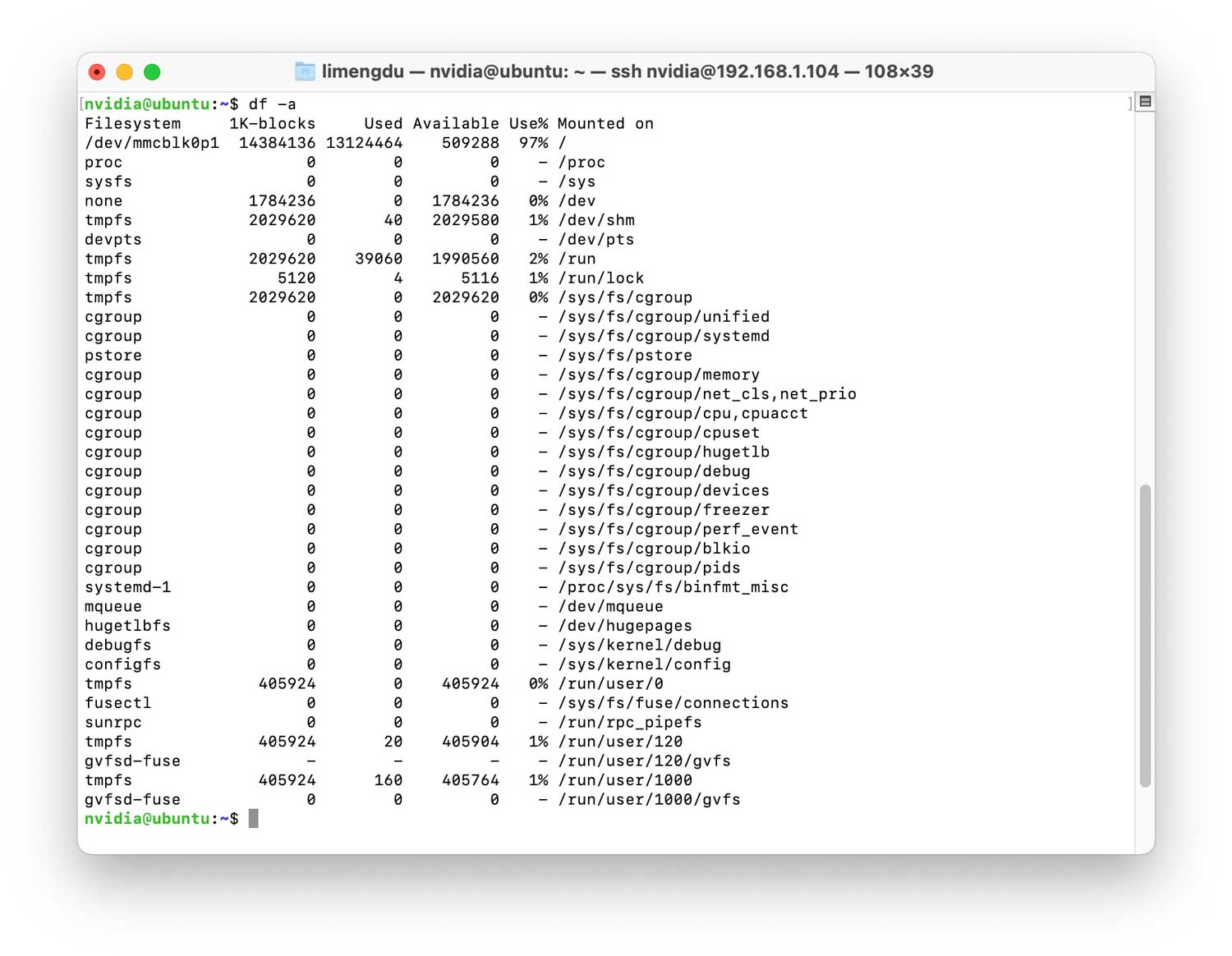
Si quieres verificar cómo resolver el problema de capacidad insuficiente, por favor consulta Troubleshooting.
Si quieres que SDK Manager descargue todos los archivos a una ubicación diferente a la ruta predeterminada, ve a las Download & Install Options ubicadas en la parte inferior de la pantalla, luego selecciona la ruta que deseas usar.
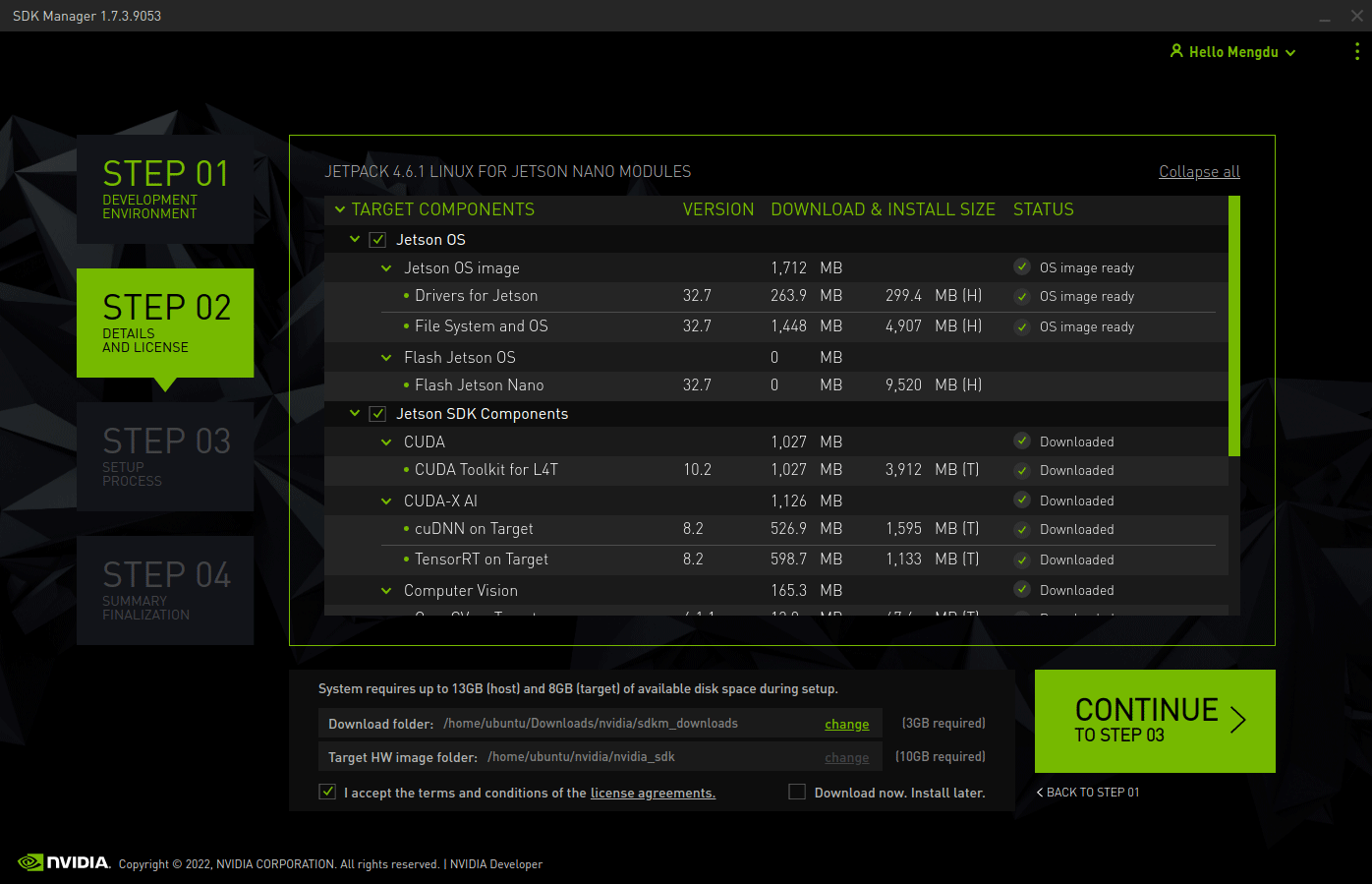
Selecciona Continue para proceder al siguiente paso.
Paso 5. Instalar el sistema
Antes de que comience la instalación, SDK Manager te pide que ingreses tu contraseña sudo.
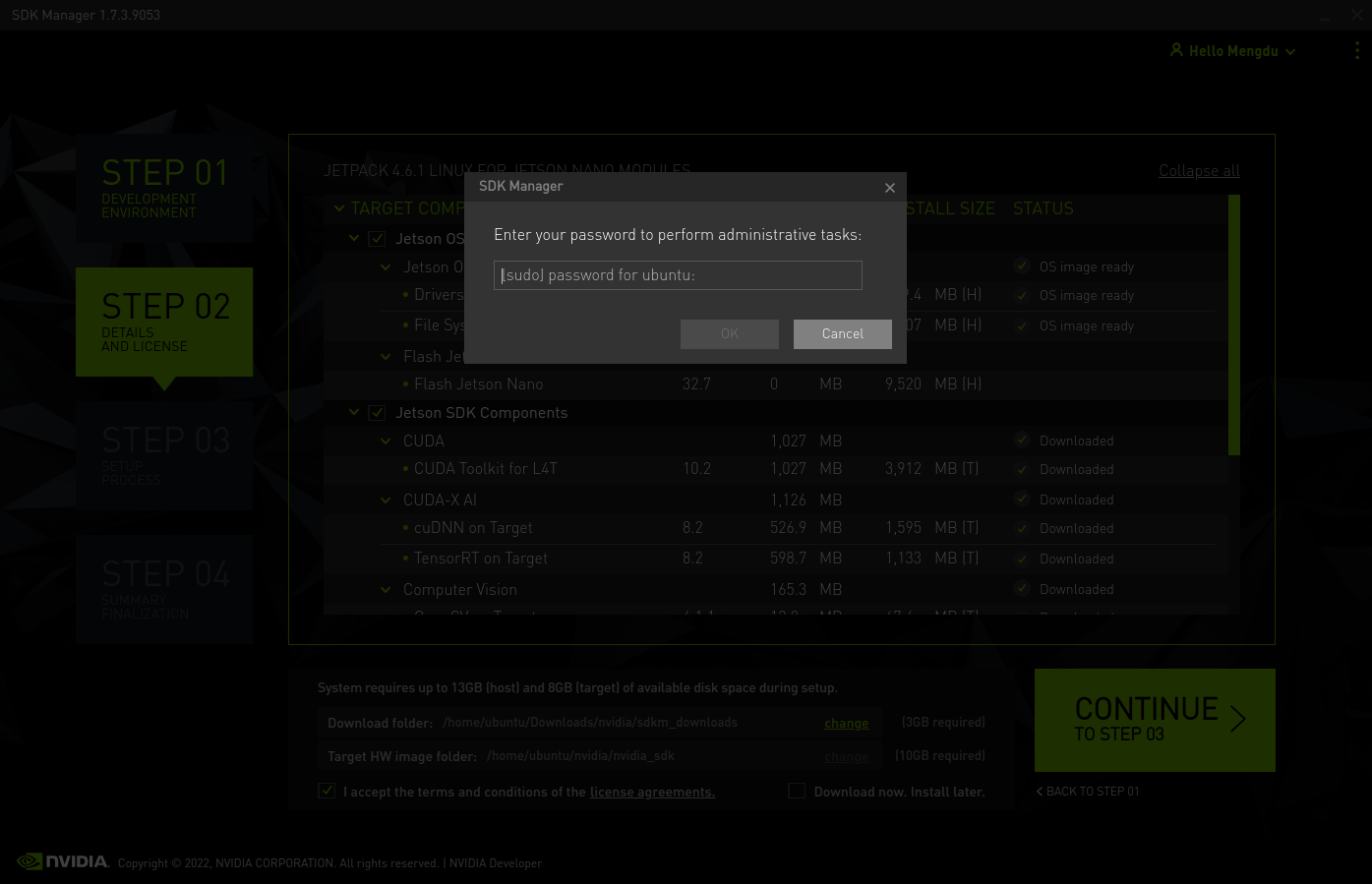
Después de un momento, se nos pedirá configurar el nuevo sistema para nuestro reComputer. Dado que forzamos manualmente el modo de recuperación, seleccionamos Manual setup: set the target to Force Recovery Mode via manual operations aquí. Mientras tanto, elegimos el Pre-Config predeterminado.
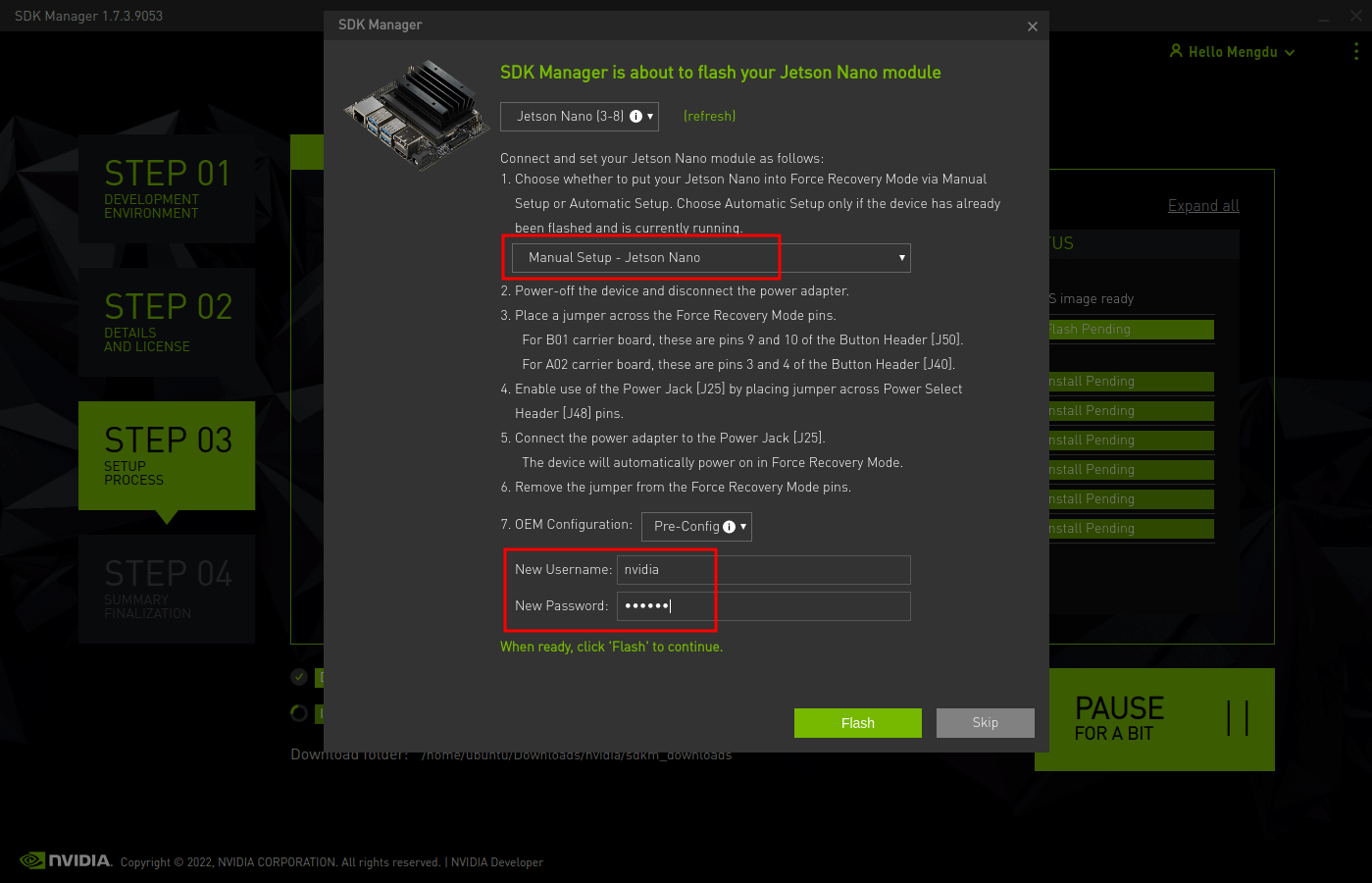
Después de eso, necesitamos ingresar el nombre y contraseña de nuestro nuevo sistema Jetson para nuestro reComputer, lo estableces tú mismo.
Cuando esté listo, haz clic en Flash para continuar.
La pantalla muestra el progreso de la descarga e instalación del software. Por favor espera pacientemente a que se complete la instalación.
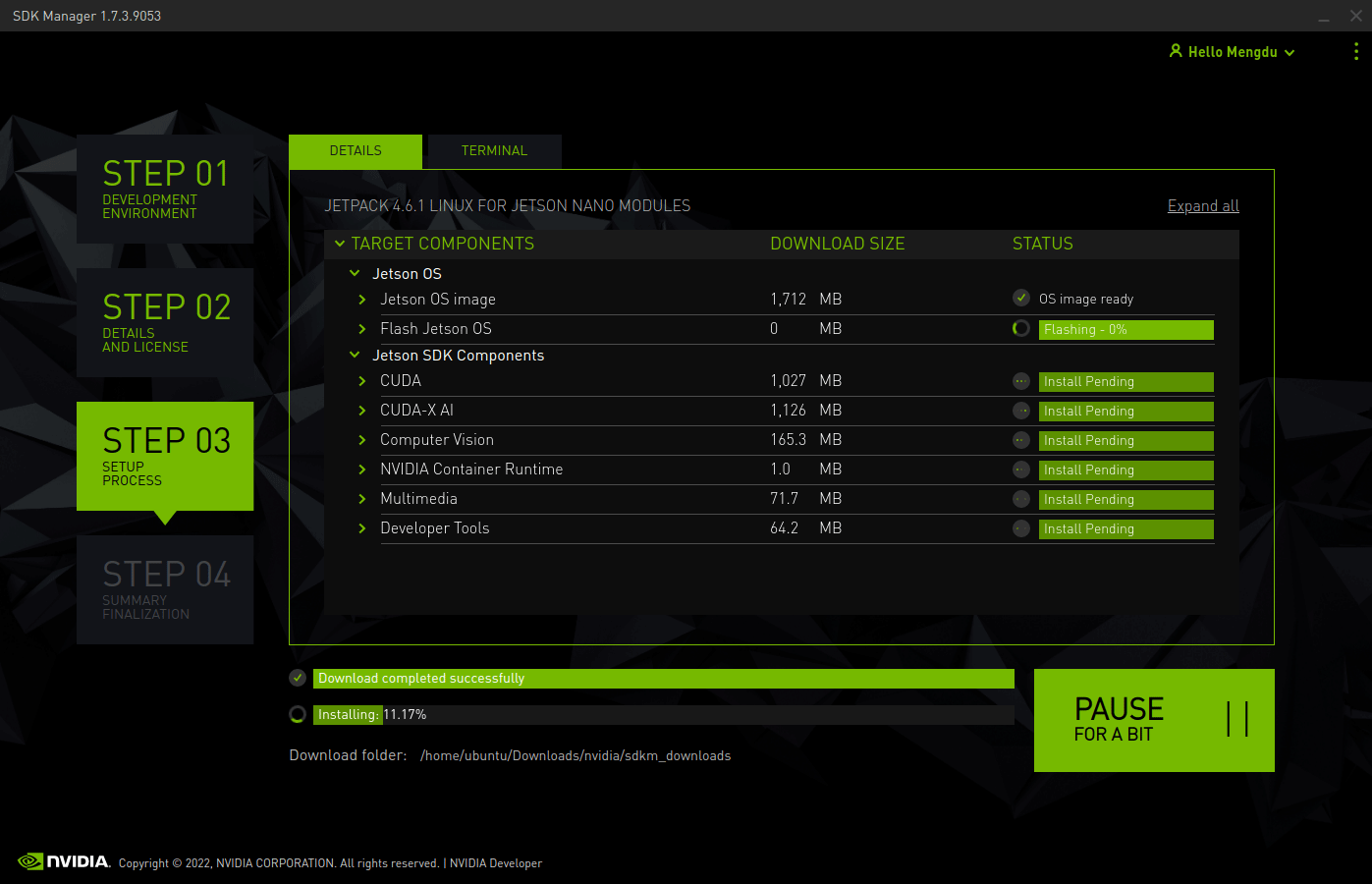
(Opcional)Paso 6. Instalar los componentes SDK
Si marcaste la instalación del componente en el paso 4 anterior, necesitarás pasar por este paso.
Después de un momento, podrás ver una nueva ventana aparecer en el NVIDIA SDK Manager, indicándote que necesitas conectarte a tu dispositivo vía dirección IP. Significa que el sistema ya ha sido instalado y se procederá con la instalación de componentes.
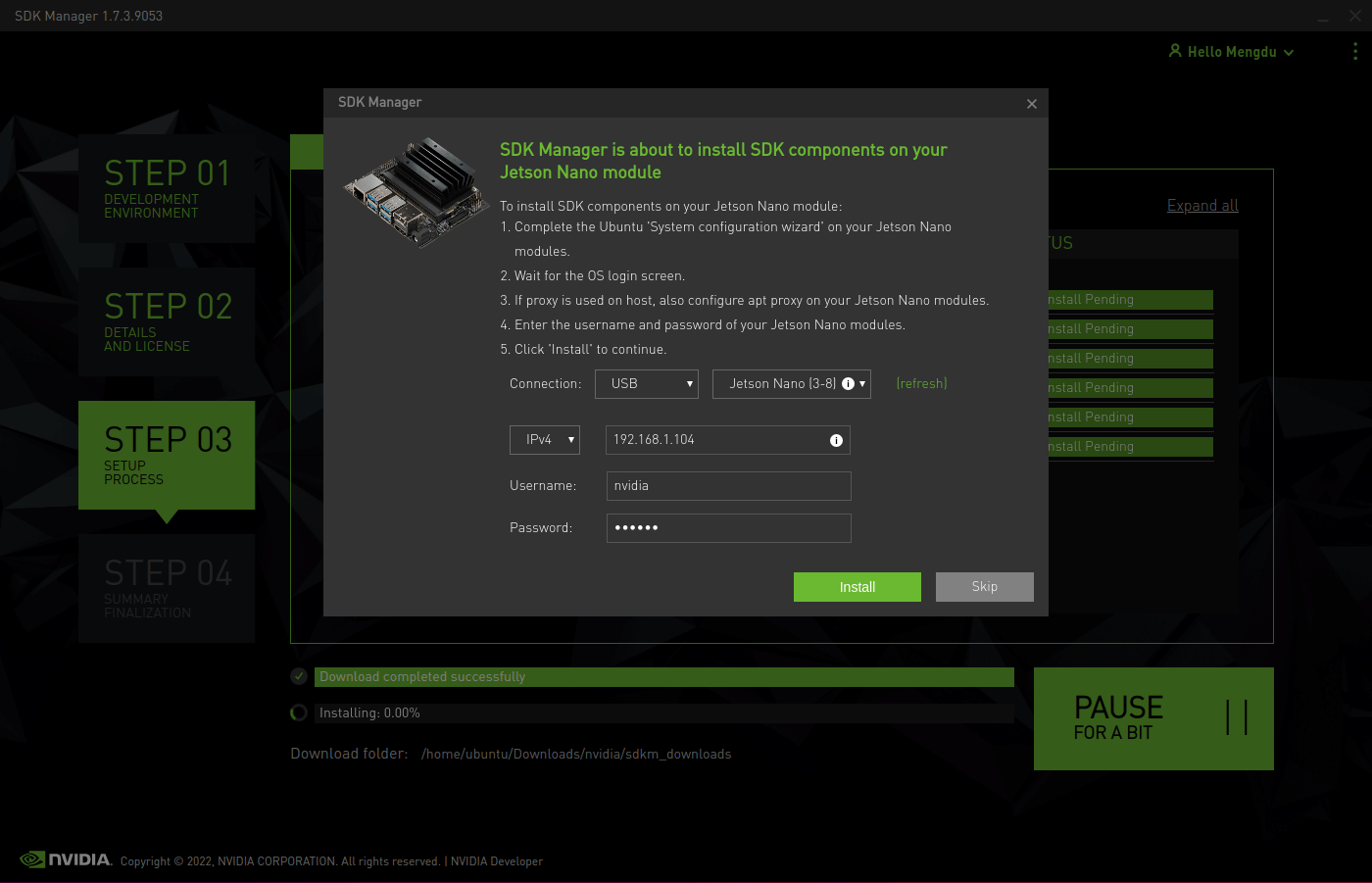
En este caso, podemos extraer el jumper y reiniciar el reComputer. Luego necesitamos conectar el reComputer a un monitor vía HDMI, introducir la contraseña que ingresaste en el paso 4, e iniciar sesión en la interfaz principal.
En este punto necesitas conectar el reComputer a la misma LAN que la PC host Linux y determinar la dirección IP del Jetson usando el comando ifconfig.
Regresa a la PC host Linux e introduce la dirección IP que acabas de obtener. NVIDIA SDK Manager intentará conectarse al dispositivo Jetson y procederá a completar la instalación de los siguientes componentes del SDK.
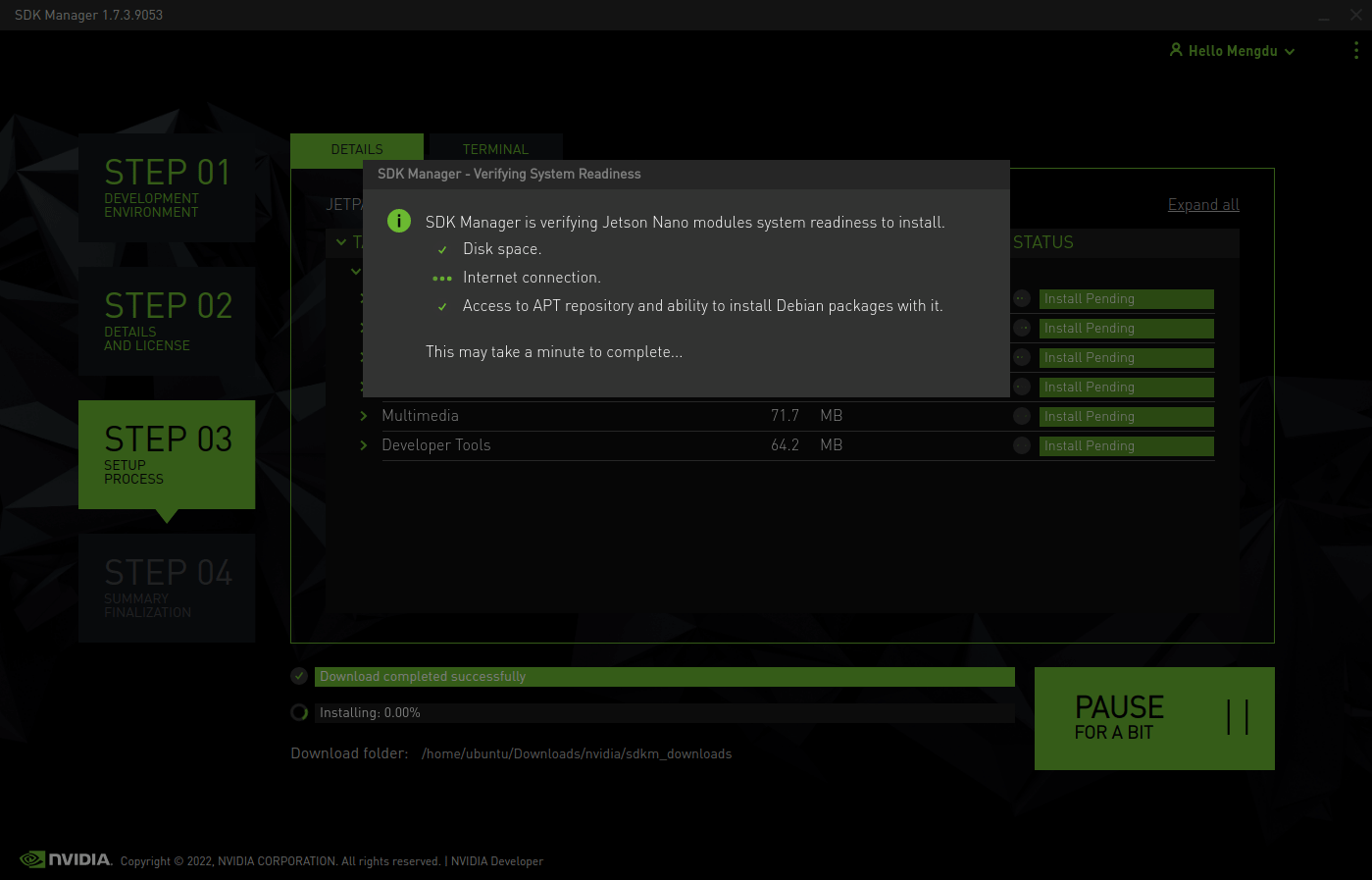
Cuando veas aparecer la siguiente ventana, la instalación habrá terminado. Puedes comenzar a usar Jetson o continuar siguiendo los pasos a continuación para completar alguna configuración básica de tu nuevo sistema.
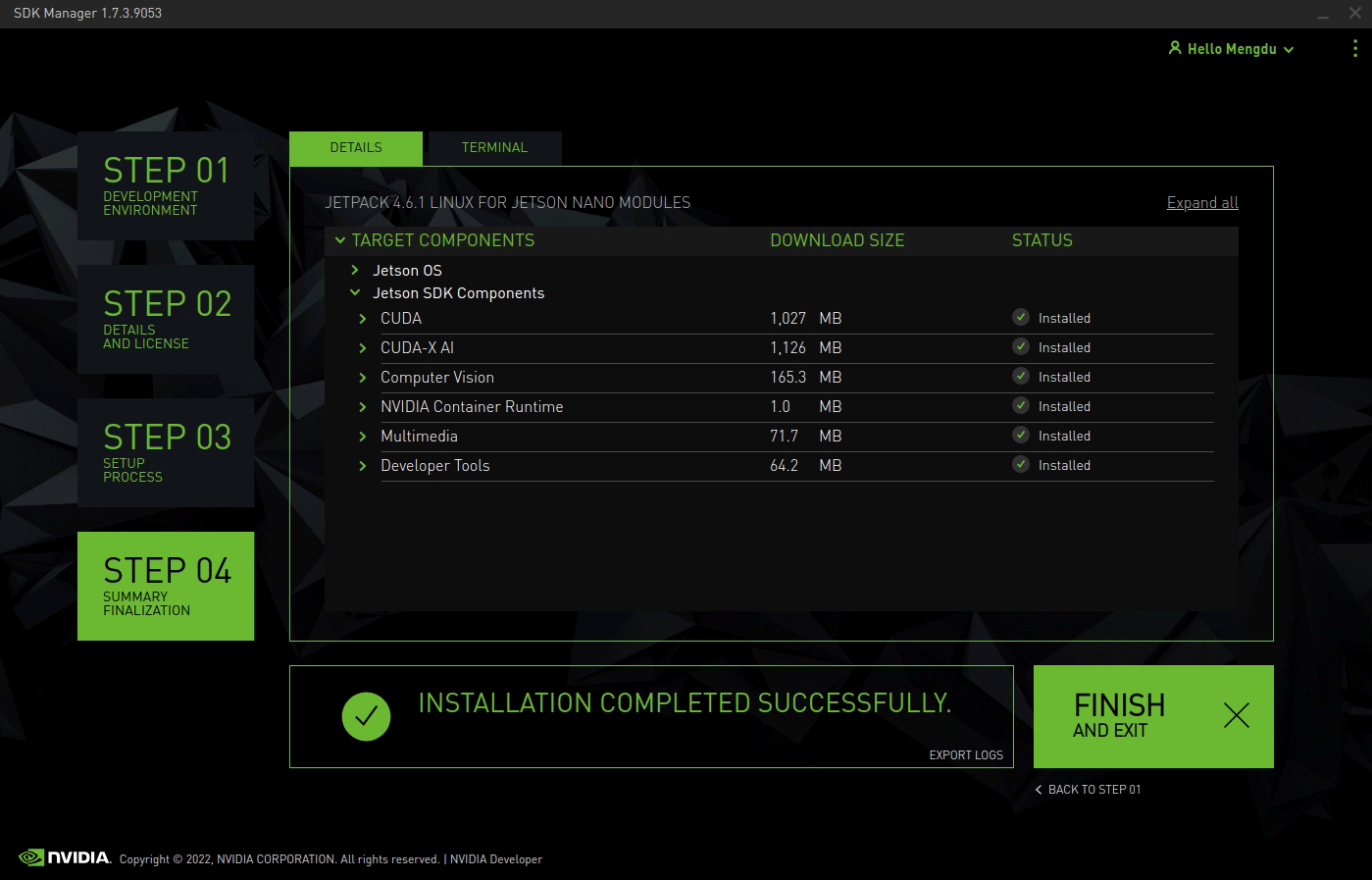
!!!Attention Asegúrate de desconectar el jumper y salir del modo de recuperación forzada antes de volver a encender el sistema.
Flashear SO JetPack vía Línea de Comandos
Gracias a la libertad de personalizar el BSP(NVIDIA Linux Driver Package), flashear el SO JetPack vía línea de comandos puede ser muy fácil para los usuarios con base de conocimientos de Linux.
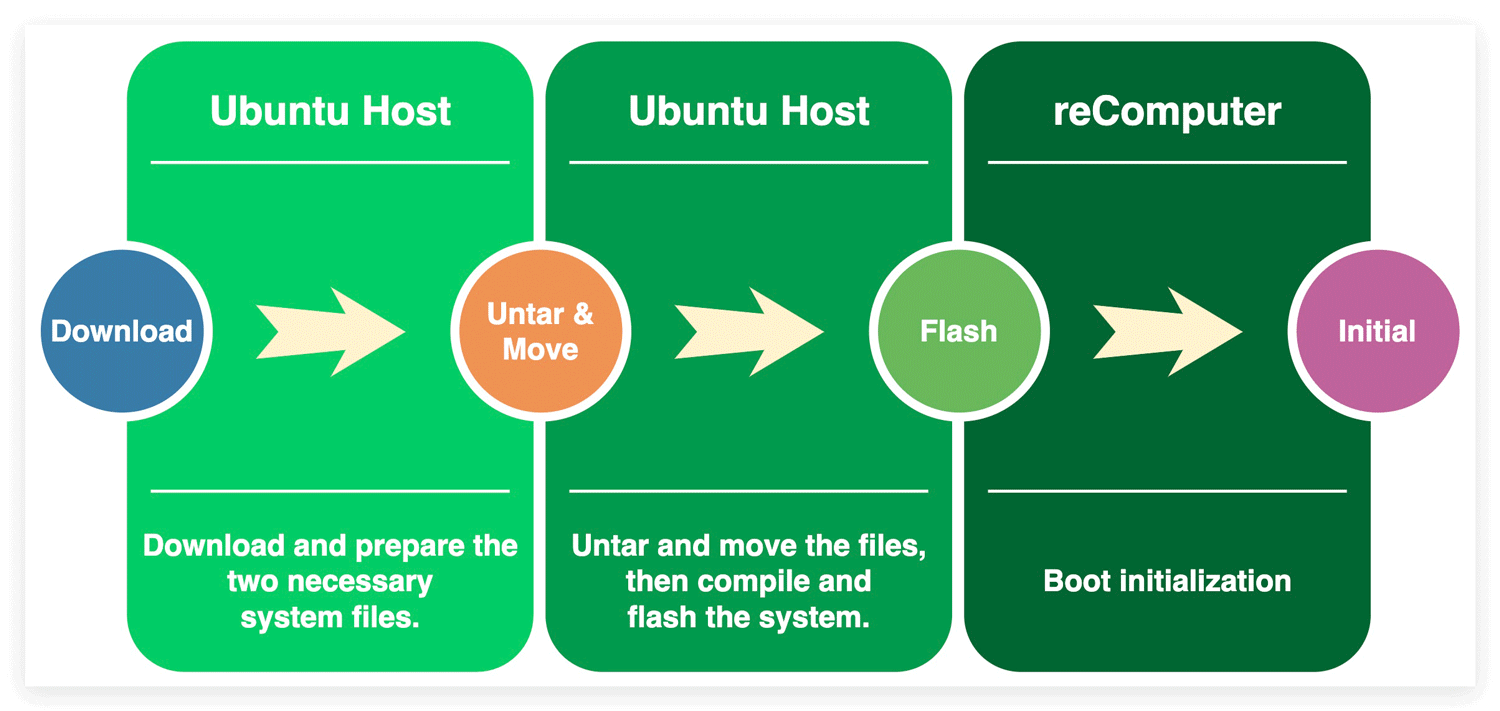
Paso 1. Descargar el NVIDIA Linux Driver Package apropiado
En la PC host Linux, necesitamos abrir un navegador e ir al Jetson Linux Archive. Primero debemos verificar si la versión de Jetson Linux es compatible con nuestro módulo reComputer Jetson.
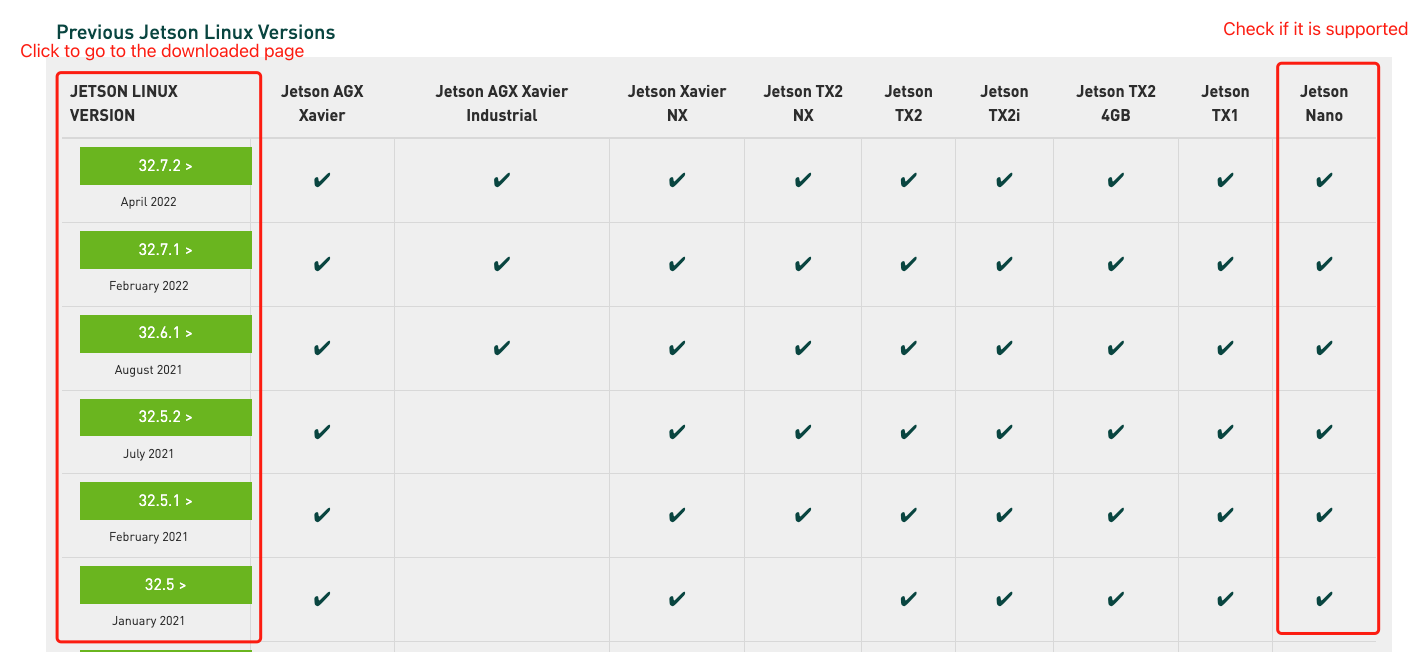
Una vez que encuentres la versión apropiada, haz clic para ir a la página de descarga. Encuentra y haz clic en "L4T Driver Package (BSP)" y "Sample Root Filesystem" para descargar los archivos del controlador. Los nombres de los archivos son como Tegra_Linux_Sample-Root-Filesystem_Rxx.x.x_aarch64.tbz2 y Jetson-210_Linux_Rxx.x.x_aarch64.tbz2.
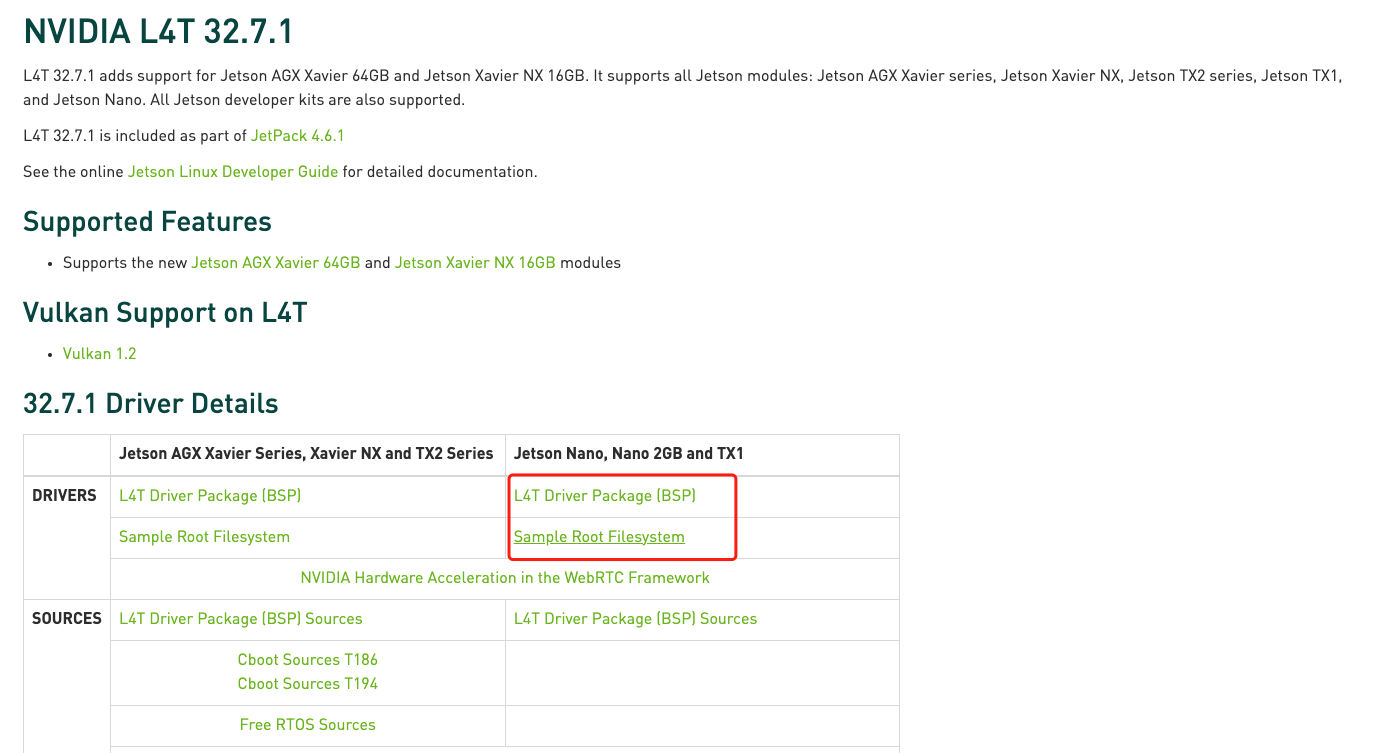
Como ejemplo, elegimos la versión NVIDIA L4T 32.7.1 ya que está incluida como parte de JetPack4.6.1 y es compatible con el módulo Jetson Nano. Los nombres de los archivos:
- Tegra_Linux_Sample-Root-Filesystem_R32.7.2_aarch64.tbz2
- Jetson-210_Linux_R32.7.2_aarch64.tbz2
Paso 2. Descomprimir Archivos de Paquete y Ensamblar el Rootfs vía Línea de Comandos
En la PC host Linux, debemos encontrar una carpeta y almacenar los archivos de paquete que descargamos antes. Luego abrir una ventana de línea de comandos(Terminal) en la carpeta y usar la línea de comandos a continuación para descomprimir los archivos y ensamblar el rootfs:
tar xf ${L4T_RELEASE_PACKAGE}
cd Linux_for_Tegra/rootfs/
sudo tar xpf ../../${SAMPLE_FS_PACKAGE}
cd ..
sudo ./apply_binaries.sh
${} es donde colocas los nombres de los archivos.
*Como ejemplo de NVIDIA L4T 32.7.1, los archivos descargados se almacenan en /Desktop/L4T_Drivers, por lo que bajo la ruta '/Desktop/L4T_Drivers' abrimos la ventana de línea de comandos (Terminal) y ejecutamos el siguiente comando.
tar xf Jetson-210_Linux_R32.7.1_aarch64.tbz2
cd Linux_for_Tegra/rootfs/
sudo tar xpf ../../Tegra_Linux_Sample-Root-Filesystem_R32.7.1_aarch64.tbz2
cd ..
sudo ./apply_binaries.sh
La salida debería ser como:
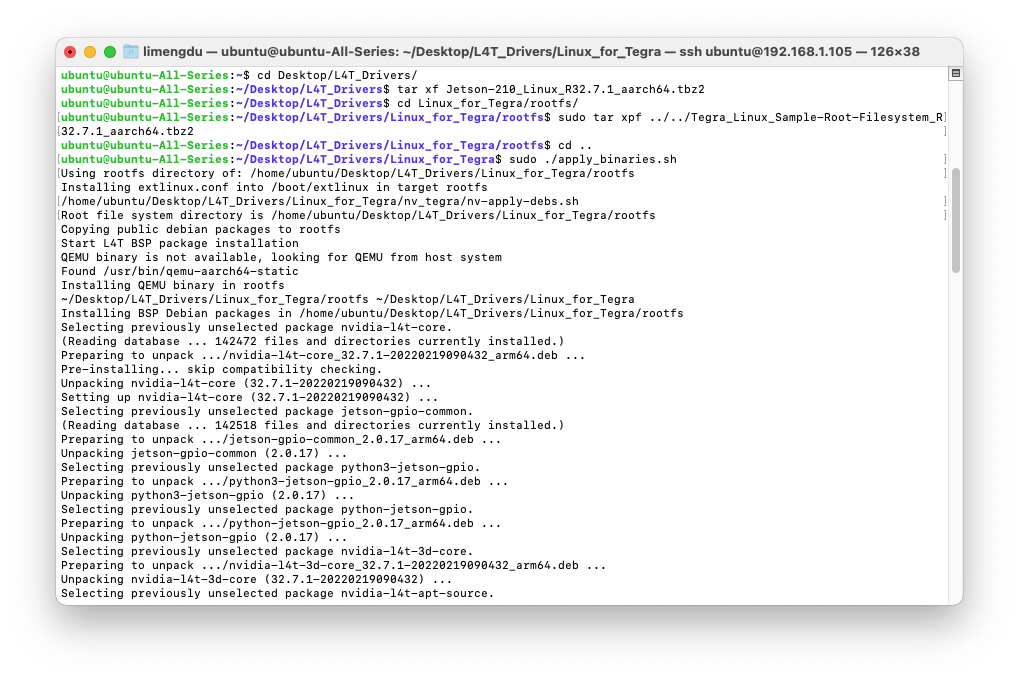
Paso 3. Flashear el Sistema al reComputer
Dado que ya hemos forzado el reComputer J1010 al modo de recuperación y el módulo es Jetson Nano. Podemos flashear directamente el sistema al reComputer ejecutando el siguiente comando:
sudo ./flash.sh jetson-nano-devkit-emmc mmcblk0p1

El flasheo de L4T toma aproximadamente 10 minutos, o más en una computadora host lenta.
En este momento, podemos desconectar el jumper y luego encender el reComputer nuevamente para usarlo.
Flasheo del SO Jetpack con BSP de Seeed
Recientemente, NVIDIA ha actualizado el modelo de DRAM, y Seeed ha lanzado actualmente un nuevo firmware que es compatible con esta actualización del módulo.
Si, durante el proceso de flasheo de la imagen oficial de NVIDIA, el sistema se congela debido a la señal DP (manifestado como una incapacidad para flashear y quedarse atascado en la interfaz de NVIDIA), esto demuestra que has comprado el módulo actualizado. En este caso, necesitas flashear la imagen de fábrica que actualmente proporcionamos.
Las diferencias actuales entre esta imagen de fábrica y la original son las siguientes:
- La configuración DP ha sido modificada (para prevenir que el sistema se congele debido a la señal DP en algunos módulos).
- La ranura de tarjeta SD está configurada al estado disponible por defecto, y no hay necesidad de modificar adicionalmente el árbol de dispositivos para habilitar la función de ranura de tarjeta SD.
- La imagen contiene Jetpack4.6.6.
- El PCN más reciente ha sido incorporado.
Paso 1. Descargar el Paquete de Controladores de Linux de NVIDIA apropiado
| Versión de JetPack | Enlace de Descarga | SHA265 |
|---|---|---|
| 4.6.6 | Descargar | 138547DF526D19F737DEC27856C078217D15FE9160F2669DF57823916BAA260E |
Paso 2. Descomprimir Archivos del Paquete y Ensamblar el Rootfs mediante Línea de Comandos
En la PC host Linux, debemos encontrar una carpeta y almacenar los archivos del paquete que descargamos antes. Luego abrir una ventana de línea de comandos (Terminal) en la carpeta y usar la línea de comandos a continuación para descomprimir los archivos y ensamblar el rootfs:
tar xpf mfi_recomputer-nano-4g-4.6.6-32.7.6-2024-12-23.tbz2
cd mfi_jetson-nano-devkit-emmc
Paso 3. Flashear el Sistema al reComputer
Dado que ya forzamos el reComputer J1010 al modo de recuperación y el módulo es Jetson Nano. Podemos flashear directamente el sistema al reComputer ejecutando el siguiente comando:
sudo ./nvmflash.sh --showlogs
Solución de problemas
Solución de problemas de instalación con NVIDIA SDK Manager
Hay muchas causas de varios errores de instalación. A continuación se presenta una lista de verificación de problemas comunes de instalación, que puede ayudarte a recuperarte de una instalación fallida.
-
Revisa la tabla de resumen para identificar qué componente falló.
a. Expande el grupo con el estado "Error".
b. Cuando encuentres el componente fallido, haz clic en el icono de detalles a la derecha de Install Error para ser redirigido a la pestaña Terminal, que mostrará el error exacto.
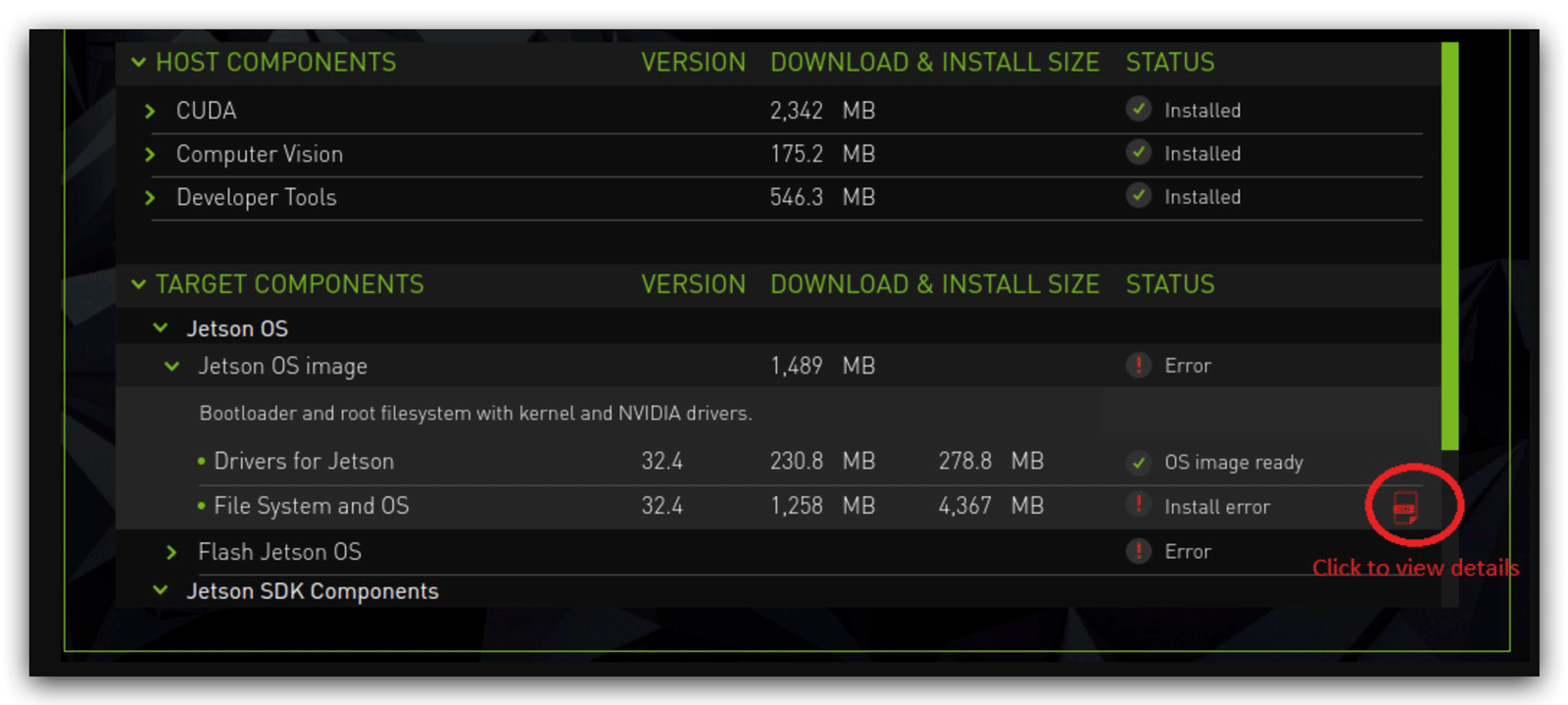
- Si el error está relacionado con un problema del entorno, como un repositorio apt roto o un prerrequisito faltante, trata de solucionarlo manualmente, luego haz clic en el botón Retry Failed Items.

-
Reintentar la instalación también está disponible de otras dos maneras:
a. Desde Flasheo a eMMC con SDK Manager -- Paso 3, usa el botón Repair/Uninstall para llegar a la página Manage NVIDIA SDKs. Si es necesario, expande el SDK que tiene el estado "Broken", luego haz clic en Repair para la parte relevante (Host o Target).
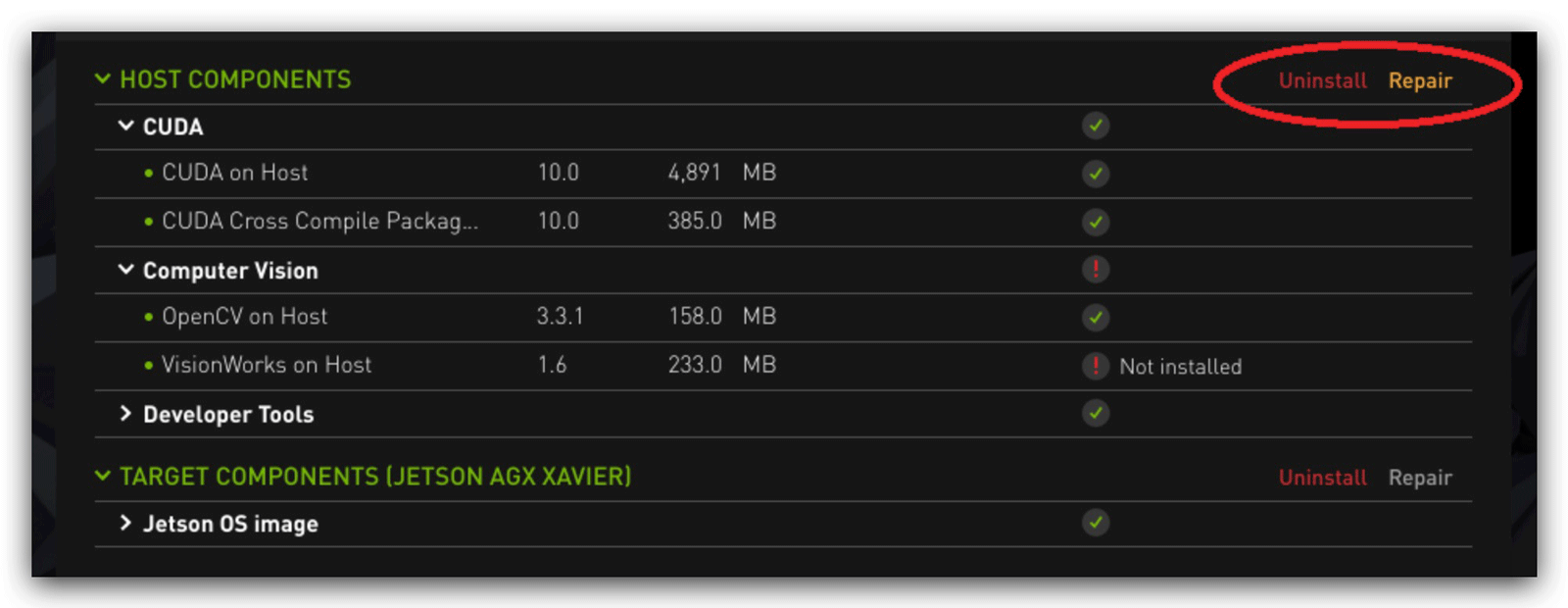
-
En Flasheo a eMMC con SDK Manager -- Paso 3, selecciona el SDK requerido y ejecuta la instalación nuevamente.
-
Finalmente, trata de desinstalar y reinstalar el SDK relevante.
Solución de problemas de instalación usando la línea de comandos
El método de instalación por línea de comandos es relativamente simple, y a menudo es propenso a errores en escenarios donde se usa el modo de recuperación forzada.
Si encuentras el error mostrado abajo en Flasheo a eMMC con línea de comandos -- Paso 2, probablemente no lograste poner la Jetson-101 Carrier Board en modo de recuperación forzada. Por favor presta especial atención, no entres al modo de recuperación forzada con la Jetson-101 Carrier Board encendida, ya que esto no es válido.

Si no puedes entrar al sistema en Flasheo a eMMC con línea de comandos -- Paso 3 y estás atascado en la línea de comandos de la pantalla de arranque, probablemente no saliste del modo de recuperación forzada. De igual manera, no es válido que desconectes el jumper para salir del modo de recuperación forzada mientras la Jetson-101 Carrier Board está encendida, todo esto necesita hacerse mientras estás apagado.
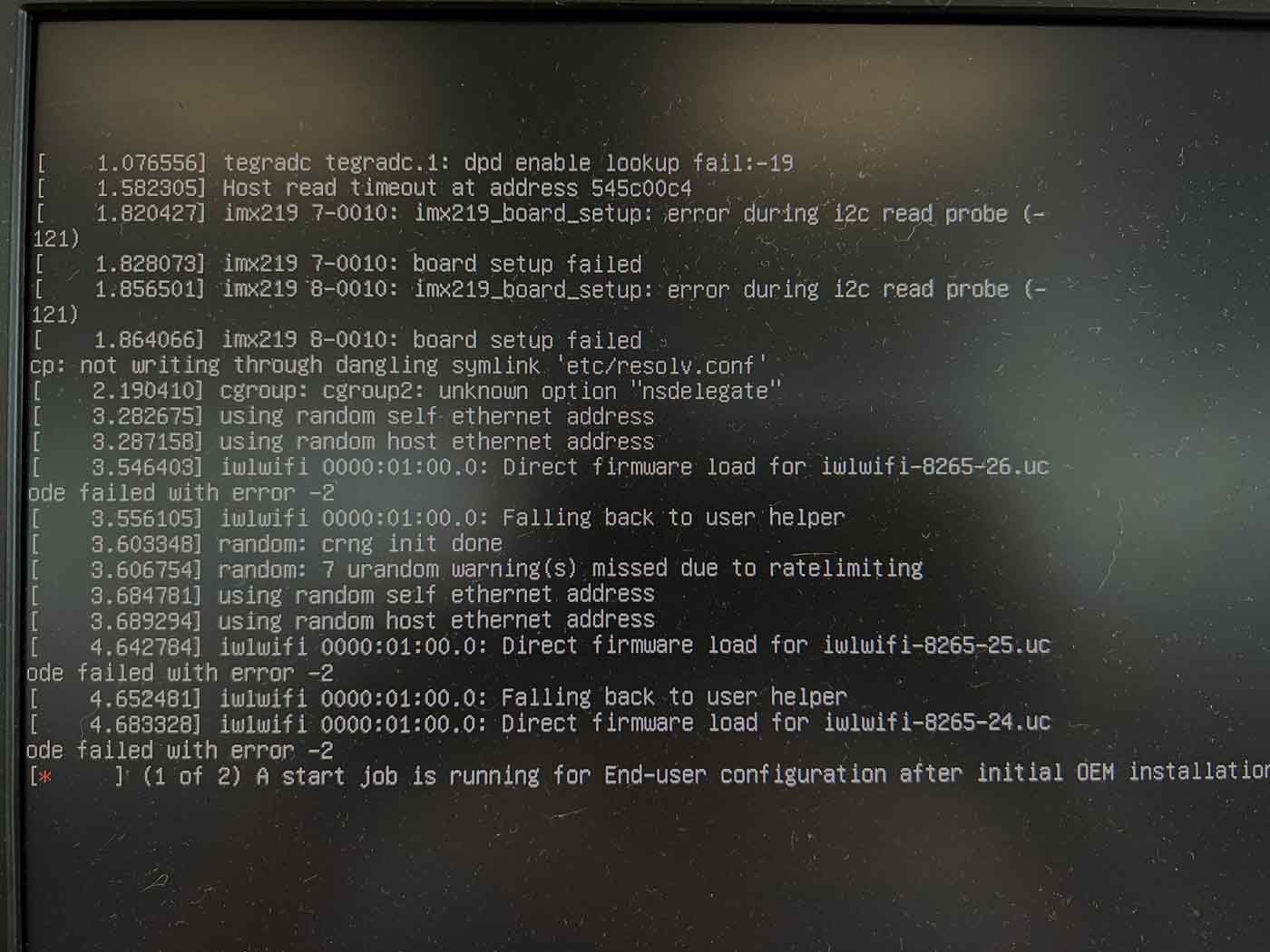
Si se necesita más espacio de almacenamiento, podemos usar una tarjeta SD para expandir la capacidad, o grabar el sistema en una tarjeta SD, puedes consultar nuestra solución recomendada Flash System on SD card
Recursos
Hoja de datos del reComputer J1010
Esquemático de las Placas Portadoras reComputer J101
Archivo 3D del reComputer J1010
Catálogo de Series Jetson de Seeed
Historias de Éxito de Edge AI de Seeed Studio
Comparación de Series Jetson de Seeed
Dispositivos Jetson de Seeed en Una Página
Soporte Técnico y Discusión de Productos
¡Gracias por elegir nuestros productos! Estamos aquí para brindarte diferentes tipos de soporte para asegurar que tu experiencia con nuestros productos sea lo más fluida posible. Ofrecemos varios canales de comunicación para satisfacer diferentes preferencias y necesidades.